LVM (Správce logických svazků ) je výkonná funkce Linuxu, která přidává vrstvu abstrakce mezi fyzické oddíly ve vašem systému a systémy souborů, které ukládají. Oddíly spravované LVM se nazývají fyzické svazky , které jsou spojeny dohromady a tvoří skupiny objemů . Z každé skupiny svazků logické svazky lze vytvořit, na kterých jsou ve skutečnosti uloženy souborové systémy. Velikost každé skupiny svazků je součtem velikostí všech jejích fyzických svazků. Tento prostor lze rozdělit na tolik logických svazků, kolik se do něj vejde, takže může obsahovat mnoho malých logických svazků nebo jeden velký, který zahrnuje více fyzických svazků (a tedy oddílů).
Na první pohled se může zdát, že LVM není o moc výkonnější než RAID, který také dokáže spojit více oddílů do jednoho velkého souborového systému. Poskytuje vám však mnohem větší svobodu rozdělit disky do samostatných souborových systémů, které mohou zabírat část disku, několik disků nebo cokoli mezi tím. Jedinou nevýhodou je, že LVM nepodporuje redundanci jako RAID na úrovních 1 a 5.
Nejužitečnější funkcí LVM je možnost změnit velikost logických svazků a souborových systémů v nich až do velikosti volného místa ve skupině svazků. Do existující skupiny svazků lze přidat další fyzické svazky (například nově nainstalované oddíly pevného disku), čímž se zvětší množství volného místa. Pokud měl váš systém například dva pevné disky, jejichž oddíly byly spojeny do skupiny svazků, můžete mít souborový systém na logickém svazku, který je stejně velký jako oba disky dohromady. Pokud vám začalo docházet místo na disku a chtěli byste rozšířit souborový systém, můžete nainstalovat nový pevný disk, přidat jej do skupiny svazků a poté zvětšit logický svazek, abyste využili veškeré nové volné místo! To je mnohem pohodlnější než připojovat nový pevný disk jako podadresář někam pod stávající souborový systém.
Fyzické objemy lze také odebrat ze skupiny svazků LVM , pokud je ve skupině dostatek volného místa pro uložení dat, která bývala na fyzickém svazku. To znamená, že byste teoreticky mohli ze systému odebrat malý pevný disk a nahradit jej větším, aniž byste museli ručně kopírovat soubory.
Obsah
Modul správy logických svazků
Modul Správce logických svazků Webmin vám umožňuje provádět téměř všechny úkoly, které lze provést pomocí nástrojů LVM příkazového řádku. Když vstoupíte do modulu z kategorie Hardware, hlavní stránka zobrazí karty pro skupiny svazků a jejich fyzické a logické svazky.
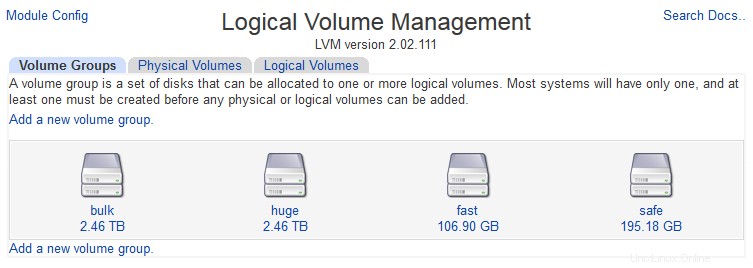 Skupiny svazků LVM
Skupiny svazků LVM Pro různé úkoly byly vytvořeny čtyři různé skupiny
rychlý:(rychlý přístup), bezpečný:(RAID), hromadný:(velká data) a obrovský (zálohování dat)
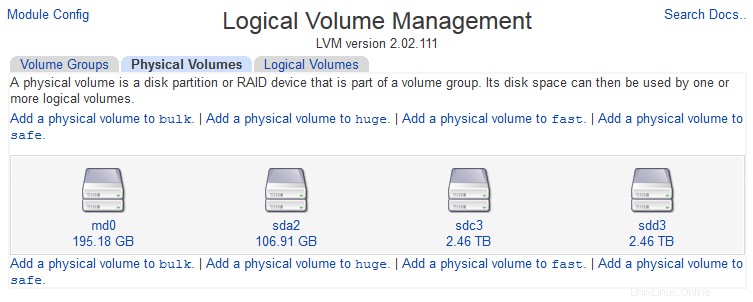 Fyzické svazky LVM
Fyzické svazky LVM md0 :malý softwarový RAID disk (dva oddíly na sdc a sdd)
sda2 :'malý SSD disk'
sdc3, sdd3 :dva velké oddíly pevného disku
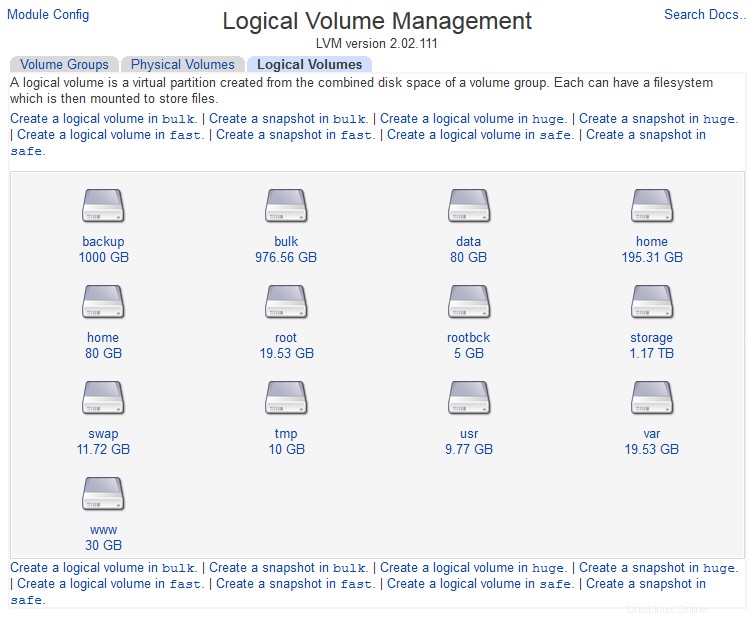 Logické svazky LVM
Logické svazky LVM Spousta menších virtuálních disků přidělených z příslušných skupin svazků podle
Protože modul závisí na nástrojích LVM, jako je vgcreate , na hlavní stránce se zobrazí chybová zpráva, pokud nebudou nalezeny. Pokud však používáte přiměřeně nejnovější verzi Linuxu, měly by být k dispozici na vašem distribučním CD nebo webové stránce. Také zkontroluje, zda vaše jádro podporuje LVM, vyhledáním adresáře /proc/lvm . Pokud podpora chybí, budete muset načíst modul jádra lvm-mod pomocí příkazu modprobe lvm-mod nebo znovu zkompilovat jádro s podporou LVM.
Skupiny svazků
Za předpokladu, že máte alespoň jeden oddíl volný pro použití LVM, je nastavení nové skupiny svazků snadné. I když nemáte v úmyslu používat různé skupiny, musíte vytvořit alespoň jednu skupinu.
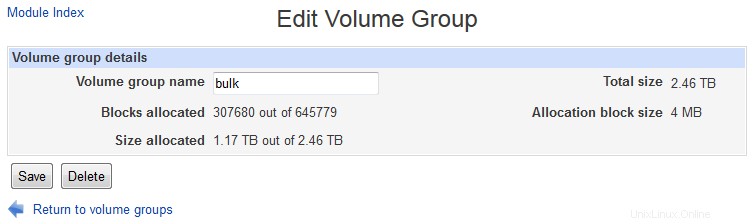 Úprava parametrů skupiny svazků
Úprava parametrů skupiny svazků Postup je následující:
- V modulu Oddíly na místních discích změňte typy libovolných oddílů, které chcete zahrnout do skupiny svazků, na Linux LVM . Pokus o použití oddílů jakéhokoli jiného typu selže.
- Zpět v modulu Správce logických svazků klikněte na Přidat novou skupinu svazků odkaz, který vás přenese na formulář pro vytvoření skupiny svazků.
- Do pole Název skupiny svazků zadejte název nové skupiny svazků pole. Toto by mělo být krátké a nemělo by obsahovat žádné mezery, například data_vg .
- Vyberte počáteční oddíl, který má být zahrnut do vaší skupiny svazků s Počátečním fyzickým zařízením pole. V seznamu se zobrazí pouze oddíly nebo zařízení Linux RAID, které Webmin určí, že se nepoužívají. Oddíl můžete také určit podle názvu souboru zařízení výběrem Jiné a zadejte název souboru do pole vedle ní. Pokud Jiné je jediná dostupná možnost, Webmin nezjistil žádné oddíly volné pro použití LVM. Uvědomte si, že veškerá data na oddílu nebo zařízení, které vyberete, budou navždy ztracena, i když se skupina svazků ve skutečnosti nepoužívá.
- Klikněte na tlačítko Vytvořit knoflík. Pokud vše půjde dobře, vrátíte se na hlavní stránku modulu a zobrazí se vaše skupina svazků s původním fyzickým svazkem.
- Chcete-li do své nové skupiny svazků přidat další fyzické svazky, přečtěte si část níže.
Fyzické objemy
Jakmile byla vytvořena skupina svazků s jejím počátečním fyzickým svazkem, můžete do ní kdykoli přidat nové oddíly nebo (softwarová) zařízení RAID. To zvýší množství volného místa ve skupině svazků a umožní vám vytvořit více logických svazků nebo rozšířit stávající.
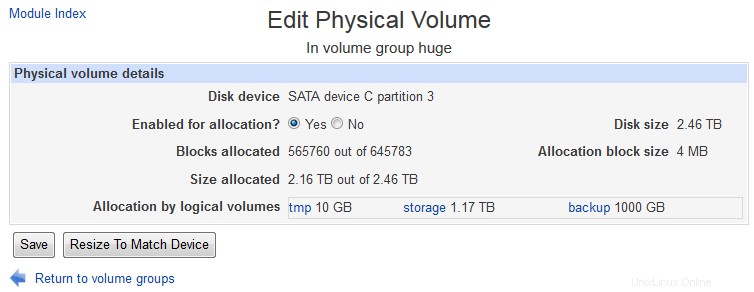 Úprava parametrů fyzického svazku
Úprava parametrů fyzického svazku Chcete-li přidat fyzický svazek, postupujte takto:
- Pokud přidáváte diskový oddíl, použijte oddíly na místních discích k vytvoření Linuxového rozšíření oddíl.
- Na hlavní stránce modulu Správa logického svazku klikněte na Přidat fyzický svazek do skupiny uvnitř sekce pro příslušnou skupinu svazků. Tím se dostanete na stránku pro výběr oddílu nebo zařízení RAID, které chcete přidat.
- Ze seznamu v poli *Diskové zařízení* vyberte to, které chcete přidat, nebo vyberte Jiné a ručně zadejte soubor zařízení. K výběru budou dostupné pouze oddíly, o kterých se Webmin domnívá, že se jinde nepoužívají. Uvědomte si, že veškerá data na oddílu nebo zařízení, které vyberete, budou navždy ztracena.
- Klikněte na Přidat do skupiny svazků tlačítko pro přidání fyzického objemu. V případě úspěchu se vrátíte na hlavní stránku modulu.
Je také možné odebrat fyzický svazek ze skupiny svazků, pokud je ve skupině dostatek volného místa pro uložení všech dat, která byla dříve na fyzickém svazku. Kroky k tomu jsou:
- Na hlavní stránce klikněte na ikonu fyzického svazku, který chcete odebrat.
- Klikněte na Odebrat ze skupiny svazků knoflík. Za předpokladu, že odstranění je možné, může dojít ke zpoždění, protože se data přesouvají na jiné fyzické svazky.
- Jakmile je odstranění dokončeno a prohlížeč se vrátí na seznam skupin svazků, můžete oddíl okamžitě použít k připojení, RAID dokonce k přidání do jiné skupiny svazků.
Logické svazky
Dokud má skupina svazků nějaké volné místo, můžete do ní kdykoli přidat logický svazek. Logický svazek může mít libovolnou velikost, ale velikost bude vždy zaokrouhlena nahoru na násobek velikosti alokačního bloku používaného skupinou svazků (4 MB ve výchozím nastavení). Kliknutím na ikonu skupiny svazků na hlavní stránce modulu můžete zobrazit aktuální velikost bloku, přidělené bloky a celkový počet bloků.
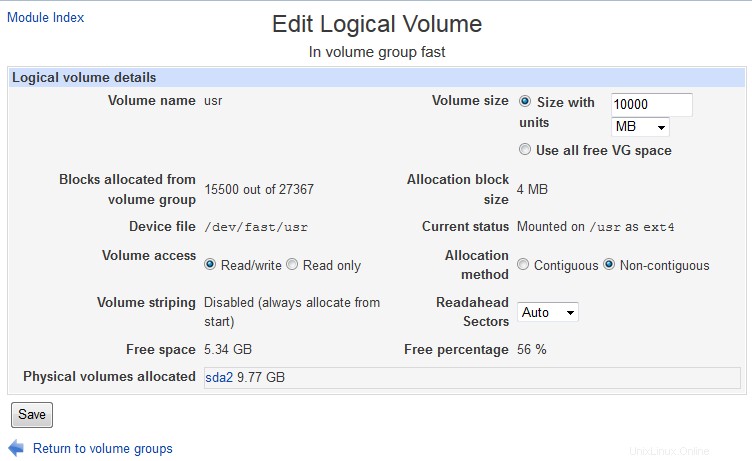 Úprava parametrů logického svazku
Úprava parametrů logického svazku Přidat
Kroky pro přidání nového logického svazku jsou následující:
- V seznamu skupin disků klikněte na odkaz *Vytvořit nový logický disk* vedle skupiny disků, do které jej chcete přidat.
- V Název svazku zadejte název vašeho nového logického svazku. Toto by mělo být krátké a nemělo by obsahovat žádné mezery, například data_lv .
- Pro Velikost svazku zadejte počet kilobajtů, které mají být přiděleny tomuto svazku. Cokoli zadáte, bude zaokrouhleno nahoru na nejbližší velikost alokačního bloku je uvedeno níže. Ve výchozím nastavení bude toto pole nastaveno na celkové množství volného místa ve skupině svazků.
- Pokud Metoda přidělení možnost je nastavena na Souvislý , veškerý prostor vyhrazený pro tento logický svazek bude v jednom velkém bloku na disku. To může urychlit přístup k datům, ale je neflexibilní, pokud přidáváte a odebíráte logické svazky, které způsobují fragmentaci skupiny svazků. Proto je obvykle nejlepší ponechat volbu nastavenou na Nesouvislé .
- Prokládání hlasitosti volba řídí, jak jsou data pro logický svazek rozmístěna na disku. Zakázáno možnost je podobná lineárnímu režimu v RAID, zatímco Proužek napříč možnost je podobná pruhovanému režimu. Viz Úvod do pole RAID sekce pro podrobnější vysvětlení.
- Když jsou všechna pole nastavena k vaší spokojenosti, klikněte na Vytvořit knoflík. Pokud jsou všechna pole správně vyplněna a ve skupině svazků je dostatek volného místa, prohlížeč se vrátí na hlavní stránku modulu a měla by být viditelná nová ikona pro váš logický svazek.
- Za předpokladu, že chcete někam připojit nový logický svazek, budete na něm muset nejprve vytvořit souborový systém. Chcete-li to provést, klikněte na jeho ikonu na hlavní stránce modulu, čímž se dostanete na stránku pro úpravu logického svazku.
- Z nabídky ve spodní části stránky vyberte typ souborového systému, který chcete vytvořit, a klikněte na tlačítko *Vytvořit souborový systém typu*.
- Vyberte libovolné možnosti pro nový souborový systém, jak je vysvětleno v Vytvoření nového souborového systému sekce. Až budete hotovi, klikněte na Vytvořit knoflík. Zobrazí se stránka s postupem vytváření nového souborového systému, což může u velkých objemů nějakou dobu trvat.
- Za předpokladu, že je formátování úspěšné, můžete nyní použít modul Diskové a síťové systémy souborů k připojení nového souborového systému.
Existující logické svazky lze odstranit z jejich skupiny svazků, aby se uvolnilo místo nebo se zmenšila velikost skupiny svazků. Než budete moci odstranit logický svazek, musí být odpojen v modulu Diskové a síťové systémy souborů. Po odstranění budou všechna data, která obsahovala, navždy ztracena.
Odstranit
Chcete-li odebrat logický svazek, postupujte takto:
- Klikněte na jeho ikonu na hlavní stránce modulu, čímž se dostanete do formuláře pro úpravu logického svazku.
- Klikněte na tlačítko Smazat knoflík. Zobrazí se stránka s dotazem, zda jste si opravdu jisti, že ji smažete.
- Klikněte na Smazat nyní potvrdit. Jakmile bude odstraněn ze skupiny svazků, váš prohlížeč se vrátí na hlavní stránku modulu. Uvolněné místo lze okamžitě znovu použít pro další logický svazek.
Změnit velikost
Jednou z nejvýkonnějších funkcí LVM je jeho schopnost zvětšit nebo zmenšit existující logické svazky, i když obsahují souborový systém. Webmin však podporuje pouze změnu velikosti souborových systémů ext2, ext3, reiserfs a jfs, v současné době nelze velikost 0 logických svazků formátovaných jinými typy souborových systémů (jako je xfs) změnit bez ztráty dat. Musíte také odpojit logický svazek před změnou jeho velikosti a poté jej znovu připojit – neexistuje způsob, jak změnit velikost souborového systému, který se právě používá.
Jak by se dalo očekávat, logický svazek lze zvětšit pouze o množství volného místa v jeho skupině svazků. Při zmenšování logického svazku obsahujícího podporovaný souborový systém nelze jeho velikost zmenšit na méně než prostor obsazený soubory v souborovém systému. V současné době nelze souborové systémy jfs vůbec zmenšovat – pouze zvětšovat.
Při změně velikosti logického svazku postupujte takto:
- V modulu Diskové a síťové systémy souborů se ujistěte, že je logický svazek odpojen.
- Na hlavní stránce modulu Správa logických svazků klikněte na jeho ikonu, čímž se dostanete do formuláře pro úpravu svazku.
- Do pole Velikost svazku zadejte novou velikost v kB pole. Velikost nemůže být zvýšena o více, než je množství volného místa ve skupině disků, nebo zmenšena na méně, než je prostor obsazený soubory v souborovém systému, pokud neplánujete znovu vytvořit souborový systém.
- Klikněte na tlačítko Uložit knoflík. Při změně velikosti svazku obsahujícího souborový systém ext2, ext3, reiserfs nebo jfs, pokud nenastanou žádné problémy, budete vráceni na hlavní stránku modulu. Pokud se však souborový systém nepodařilo zmenšit pod velikost prostoru obsazeného jeho soubory, objeví se chybová stránka, která vám přesto nabídne možnost změny velikosti. Kliknutím na Změnit velikost logického svazku tlačítko vynutí změnu velikosti, ale všechny soubory na svazku budou ztraceny a budete muset znovu vytvořit souborový systém. Pokud změníte velikost logického svazku obsahujícího nějaký jiný typ souborového systému (jako je xfs) nebo takového, jehož obsah Webmin nezná, zobrazí se stránka s žádostí o potvrzení změny velikosti. Pokud kliknete na Změnit velikost logického svazku Abychom mohli pokračovat, jakýkoli souborový systém na svazku bude ztracen a bude nutné jej znovu vytvořit.
- Pokud byla velikost souborového systému úspěšně změněna, můžete jej znovu připojit v modulu Diskové a síťové systémy souborů. V opačném případě jej budete muset znovu vytvořit, jak je vysvětleno v části Vytvoření a odstranění logického svazku .
Snímek
Snímek je speciální druh logického svazku, který je ve skutečnosti dočasnou kopií jiného svazku pouze pro čtení. Když je vytvořen snímek, zdá se, že obsahuje kopii všech dat ve zdrojovém svazku, takže pokud se zdroj změní, snímek zůstane stejný. Aby se ušetřilo místo na disku, snímek skutečně ukládá pouze data, která se na původním logickém svazku od jeho vytvoření změnila. To umožňuje vytvořit kopii snímku svazku o velikosti 100 MB, i když má skupina svazků méně než 100 MB volného místa.
Snímky jsou užitečné pro rychlé zmrazení souborového systému v určitém okamžiku, aby jej bylo možné bezpečně zálohovat. Snímek může dokonce fungovat jako určitá záloha sama o sobě, ke které se můžete vrátit, pokud se se soubory na původním svazku něco pokazí. Jedinou nevýhodou je, že snímek lze bezpečně vytvořit pouze tehdy, když je zdrojový logický svazek odpojen, protože připojený souborový systém nebude v platném stavu pro kopírování.
Chcete-li vytvořit snímek, postupujte takto:
- V modulu Diskové a síťové systémy souborů v případě potřeby odpojte souborový systém na původním logickém svazku.
- Zpět do Správa logických svazků klikněte na Vytvořit nový snímek odkaz ve stejné skupině svazků jako původní svazek.
- Ve formuláři pro vytvoření snímku zadejte krátký název bez mezer do pole Název svazku pole - data_snap například.
- Pro Velikost svazku , zadejte množství místa na disku v kB, které chcete tomuto snímku přidělit pro uložení rozdílů provedených na původním logickém svazku po vytvoření snímku. Pokud je množství místa příliš malé a na logickém svazku je provedeno příliš mnoho změn, začnou se při čtení souborů v souborovém systému snímků objevovat I/O chyby.
- Pro Snímek logického svazku vyberte logický svazek, ze kterého chcete vytvořit kopii.
- Klikněte na tlačítko Vytvořit tlačítko pro vytvoření snímku a návrat na hlavní stránku. Ikona vašeho nového snímku se objeví mezi ostatními logickými svazky v jeho skupině svazků.
- V modulu Diskové a síťové systémy souborů znovu připojte souborový systém na původní logický svazek. Zde můžete také samostatně připojit souborový systém na snímek.
Po vytvoření lze velikost snímku změnit stejným způsobem, jako byste měnili velikost normálního logického svazku. Tím se však nezmění velikost souborového systému na snímku – místo toho se změní množství místa dostupného pro uložení rozdílů mezi snímkem a původní skupinou svazků. Snímek lze také smazat za předpokladu, že na něm byl nejprve odpojen souborový systém. Veškerá data ve snímku budou ztracena, ale protože se jedná pouze o kopii jiného svazku, nebude to pravděpodobně příliš důležité.
Viz také
- Oddíly na místních discích
- Linux RAID